Najlepsze programy do odzyskiwania danych dla systemu plików HFS+
Czytajcie, jak odzyskać dane utracone z dysku z systemem plików HFS+. Jak odzyskać dysk MacOs Extended. Przetestowane popularne programy dla różnych sposobów na utratę danych.

- System plików HFS+ (Mac OS Extented)
- Testowanie 1. Najlepsze programy do odzyskiwania danych
- Testowanie 2. Usunięty nagłówek objętości
- Testowanie 3. Usunięto drugą część nagłówka
- Testowanie 4. Usunięte węzły górnego poziomu drzewa B
- Testowanie 5. Usunięty węzeł drugiego poziomu Index Node
- Podsumowanie
- Pytania i odpowiedzi
- Komentarze
System plików HFS+ (Mac OS Extented)
HFS+ albo Mac OS Extended – to aktualizacja do oryginalnego standardowego formatu systemu Mac OS, znanego jako HFS lub Hierarchiczny system plików.
W systemie plików HFS+ możliwe jest tworzenie dzienników, co zwiększa niezawodność przechowywania informacji.
Dzienikowanie jest procesem systemowym do nagrywania zmian w pliku dziennika, co ułatwia odzyskanie dysku po awarii i przyspiesza pracę Time Machine.
W HFS+, podobnie jak w poprzednim systemie, do przechowywania większości metadanych wykorzystywane jest tzw. drzewo B.
| Cecha | Opis |
|---|---|
| Nazwa | HFS+ (Hierarchical File System Plus) |
| Twórca | Apple Inc. |
| Cel | System plików dla Mac OS, obsługuje Mac, iPod, Time Capsule i inne urządzenia. |
| Typ systemu plików | Z dziennikiem (journaling), zapewnia odzyskiwanie danych po awarii. |
| Maksymalny rozmiar woluminu | 8 Exabajtów (8 × 10¹⁸ bajtów), w praktyce do 2 TB dla standardowych dysków. |
| Maksymalny rozmiar pliku | 8 Exabajtów (8 × 10¹⁸ bajtów), jednak ograniczenia mogą być mniejsze w zależności od sterownika. |
| Maksymalna liczba plików na woluminie | Teoretycznie 2⁶³ plików, jednak w praktyce zależy to od rozmiaru woluminu i struktury plików. |
| Typy nazw plików | Obsługuje Unicode (UTF-16), umożliwiając użycie znaków z różnych języków. |
| Wielkość liter w nazwach plików | Zależnie od ustawień — zwykle rozróżnia wielkość liter w macOS, ale możliwa jest konfiguracja braku rozróżnienia. |
| Dziennikowanie | Tak, obsługuje dziennikowanie w celu ochrony danych przed utratą podczas awarii. |
| Algorytm fragmentacji | Używa metod minimalizujących fragmentację, ale nie obsługuje automatycznej defragmentacji. |
| Szyfrowanie | Obsługuje szyfrowanie przez FileVault oraz dodatkowe szyfrowanie na poziomie woluminu. |
| Obsługa metadanych | Tak, w tym etykiety, typy plików, rozmiary i zmiany danych. |
| Rozmiar bloków | 512 bajtów lub 4 KB — w zależności od ustawień przy formatowaniu. |
| Protokoły sieciowe | Obsługuje AFP, SMB, NFS dla dostępu do woluminów. |
| Obsługa dużych plików | Tak, maksymalny rozmiar pliku — 8 EB. |
| Minimalna wersja macOS | macOS 8.1 i wyższa. |
Aby zarządzać rozmieszczeniem danych na dysku, HFS+ przechowuje informacje serwisowe – metadane – na dysku. Takie elementy są najważniejsze dla funkcjonowania systemu plików i są interesujące przy wyszukiwaniu brakujących danych:
- Bloki startowe HFS, które są umieszczone w sektorach 0 i 1.
- Nagłówek, który jest w drugim sektorze.
- Plik miejsca (Allocation file).
- Katalogowy plik(Catalog file). Plik katalogowy jest drzewem B, które zawiera rekordy dla wszystkich plików i folderów przechowywanych w objętości.
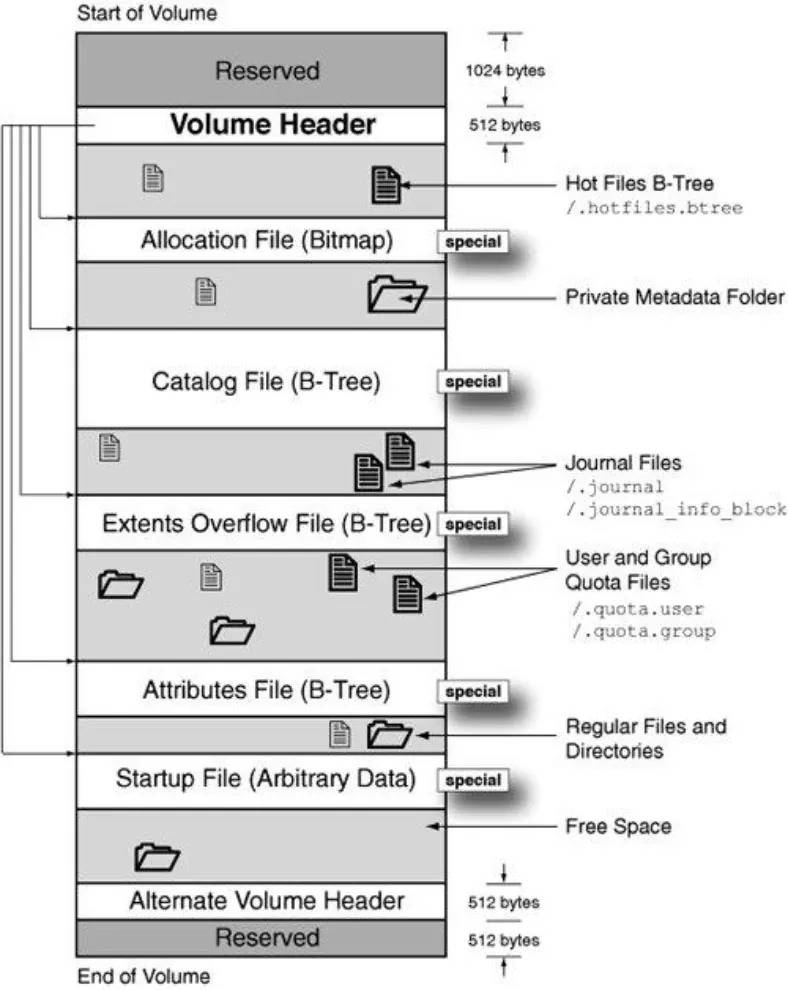
Odzyskanie informacji z systemu plików HFS+ jest znacznie trudniejsze niż z innych systemów. Trudności pojawiają się, ponieważ HFS+ używa drzew B do przechowywania metadanych dotyczących lokalizacji plików. Po usunięciu pliku, drzewo B jest natychmiast aktualizowane, a informacje o lokalizacji usuniętego pliku są tracone.
Aby w pełni odzyskać dane, należy wybrać odpowiednie oprogramowanie, które pomoże Wam w tym zakresie.
Testowanie 1. Najlepsze programy do odzyskiwania danych

🔝 Najlepsze programy do odzyskiwania danych z dysku HFS+. Jak odzyskać MacOS Extended dysk 🍏
Wybraliśmy najpopularniejsze programy do odzyskiwania danych, które obsługuje system plików HFS+ i przeprowadziliśmy testy porównawcze, usuwając dane z dysku. Poniżej znajdują się wyniki testów.
Do analizy porównawczej było wybrano następujące programy: Hetman Partition Recovery, R-Studio, Easeus Data recovery Wizard, Disk drill, UFS Explorer и Recuva.
Po dokładniejszym ich przestudiowaniu doszliśmy do wniosku, że Recuva nie obsługuje systemu plików HFS+, więc musieliśmy wykluczyć go z testów. W rezultacie, w analizie porównawczej znajdzie się 5 programów narzędziowych.
Na systemie z Mac OS Catalina stworzyliśmy dysk testowy. Nagrywaliśmy na nim pliki (zdjęcia, filmy i dokumenty), a następnie usuwaliśmy niektóre dane.
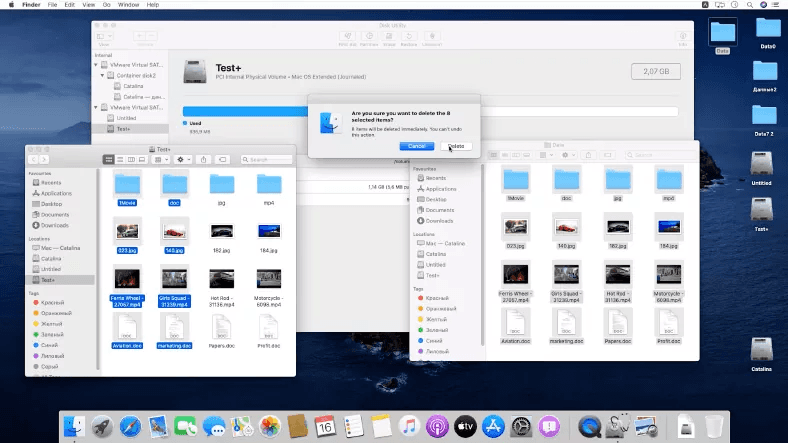
Podłączyliśmy ten dysk do komputera z systemem Windows 10 z już zainstalowanym zestawem do odzyskiwania i przeprowadziliśmy test.
Test Hetman Partition Recovery
Pierwszy program,który brał udział w teście Hetman Partition Recovery.
Zidentyfikowała dysk testowy, typ systemu plików HFS+ i wyświetla nazwę.
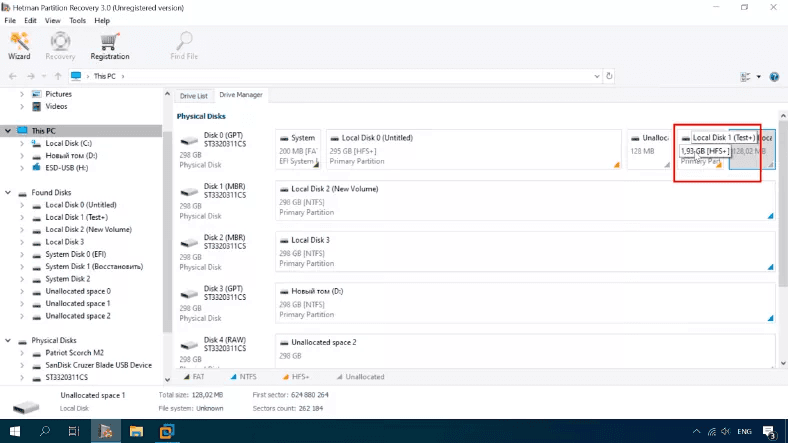
Po takim usunięciu, wystarczy przeprowadzić szybką analizę w programie.
Wynik skanowania – wszystkie foldery i pliki pozostają na dysku, usunięte pliki oznaczone są czerwonym krzyżykiem. Struktura dysku i nazwy plików są zapisywane, wszystkie na swoich miejscach. Wszystkie pliki są podglądane i dostępne do odzyskania.
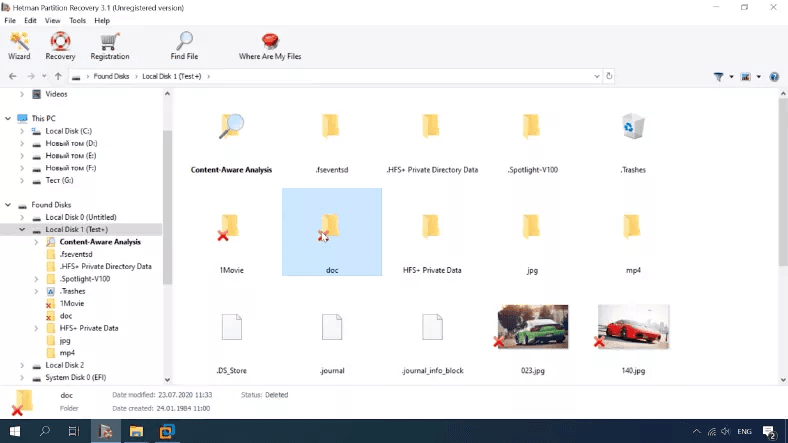
Program pomyślnie zdał ten test, poradził sobie z zadaniem na 100%.
Test RStudio
RStudio wyświetla również dysk testowy, jego nazwę i typ systemu plików.
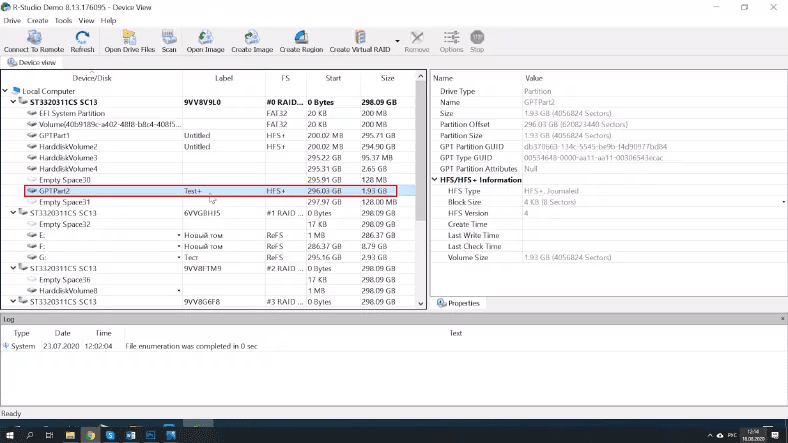
Po szybkiej analizie program nie wyświetlił folderu 1Movie, najprawdopodobniej też nie udało mu się go znaleźć, niektóre z folderów są powielane i oznaczane jako usunięte, choć tak nie jest. Pozostałe pliki są dostępne do przeglądania i mogą być przywrócone.
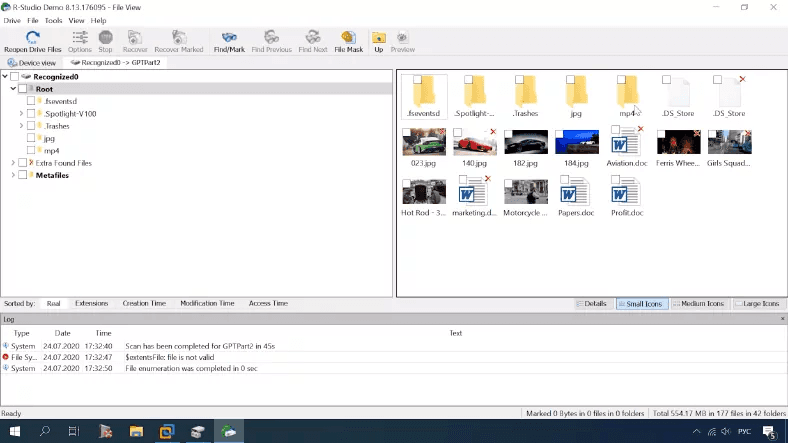
Program częściowo poradził sobie ze swoim zadaniem, ponieważ nie mógł znaleźć 1 folderu z plikiem. Wynik jest gorszy niż Hetman Partition Recovery.
Test Easeus
Wyniki testu Easeus wykazały, że program wyświetla również dysk testowy, jego nazwę i typ systemu plików.
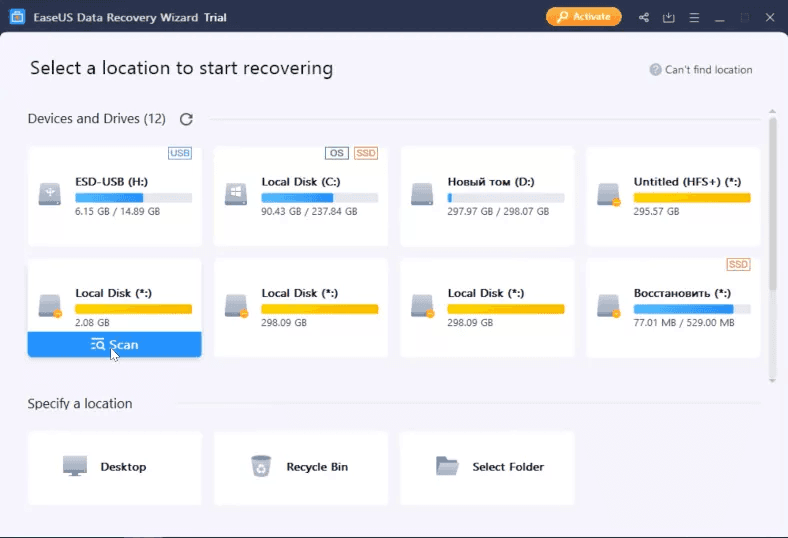
W Easeusie nie ma szybkiej analizy, próba prostego otwarcia napędu powoduje natychmiastowe rozpoczęcie pełnej analizy. Pierwsza wada programu.
Wynik pełnej analizy – 259 plików.
Program wyświetla wszystkie foldery i pliki, ale nie jest jasne, które z nich zostały usunięte, a które pozostały na dysku, pliki są dostępne do przeglądania. Niektóre z plików są powielane i nie są widoczne.
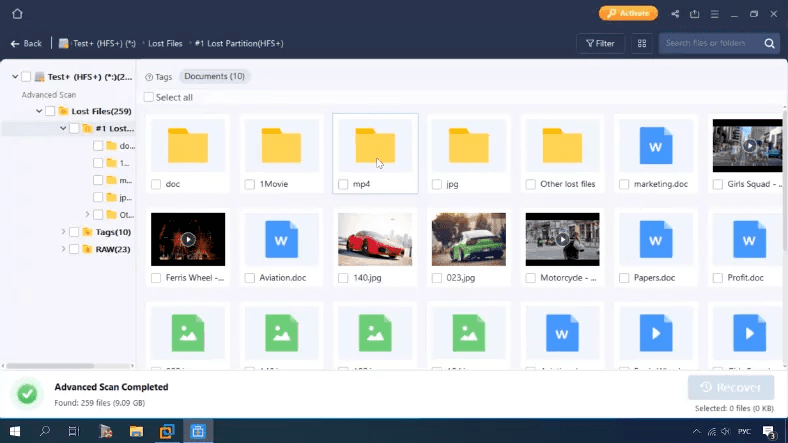
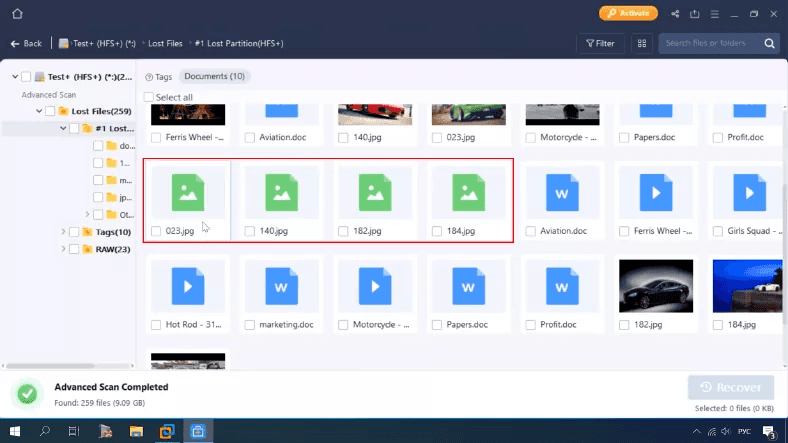
W rezultacie, program znalazł wszystkie pliki, które zostały usunięte i te, które pozostały na dysku, niewygodne jest to, że nie zauważa, które z nich zostały usunięte. Niektóre pliki są dublowane. Program poradził sobie z tym zadaniem w 100%.
Test DiskDrill
DiskDrill – wyświetla rozmiar dysku, typ systemu plików określony przez HFS, brak nazwy urządzenia.
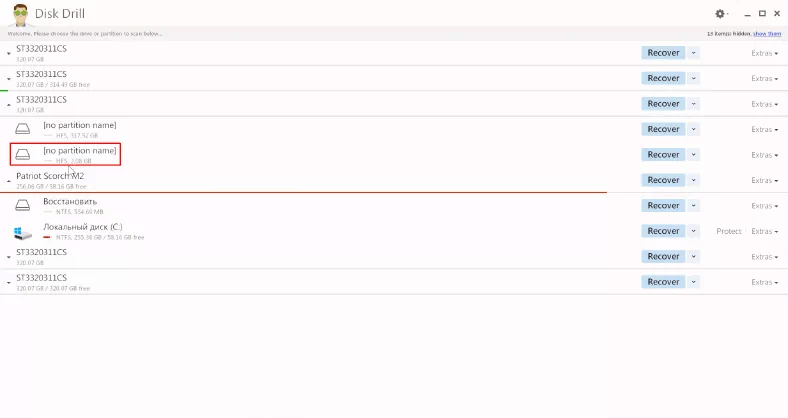
Po szybkiej analizie program nie znalazł żadnych usuniętych danych, a jedynie wyświetlił to, co pozostało na dysku.
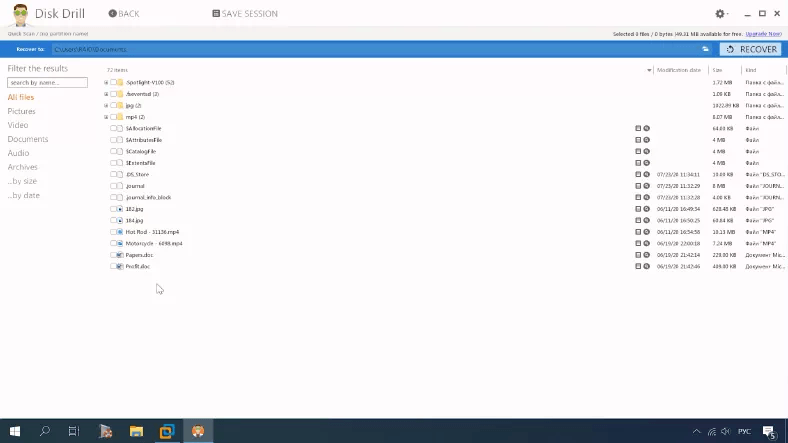
Dostępna tylko glęboka analiza
Wynik głębokiej analizy: struktura dysku zostaje utracona, nazwy plików zostają utracone, niektóre znalezione pliki zostają duplikowane. Wszystkie są rozproszone według typu w oddzielnych folderach, nie jest jasne, które z nich zostały usunięte. Trudno jest ustalić, czy wszystkie dane zostały odzyskane.
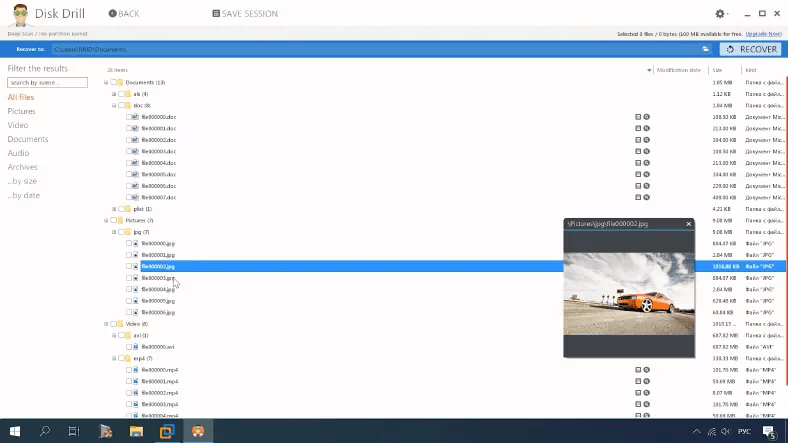
Wideo i dokumenty nie są dostępne w podglądzie, więc nie ma pewności, że zostaną one przywrócone.
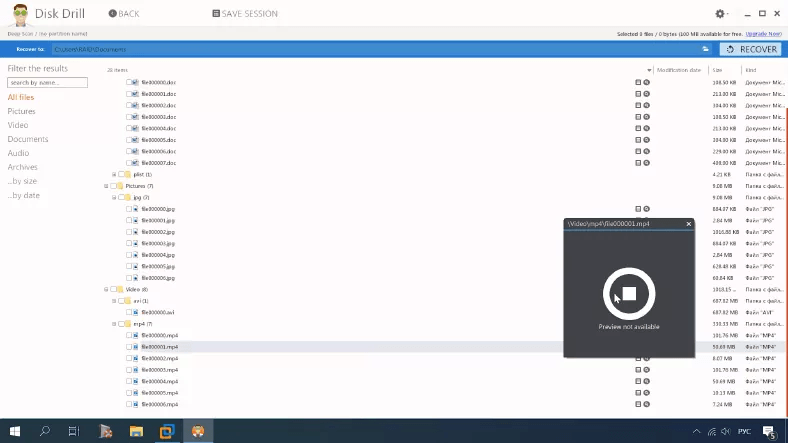
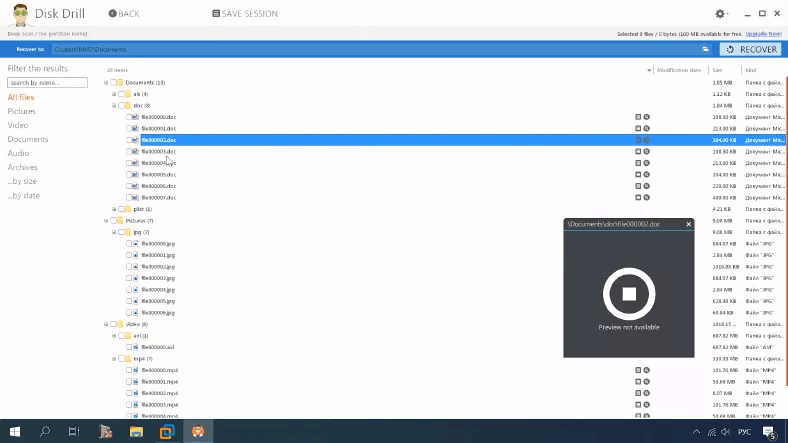
Program częściowo sprostał temu wyzwaniu i jak dotąd znalazł się na ostatnim miejscu w naszym rankingu. Ponieważ niektóre z plików są niedostępne do przeglądania, a ich dogłębna analiza jest dość czasochłonna.
Test UFS Explorer
Następny utility UFS Explorer.
UFS Explorer – widzi dysk testowy, określa typ systemu plików, nie wyświetla nazwy dysku.
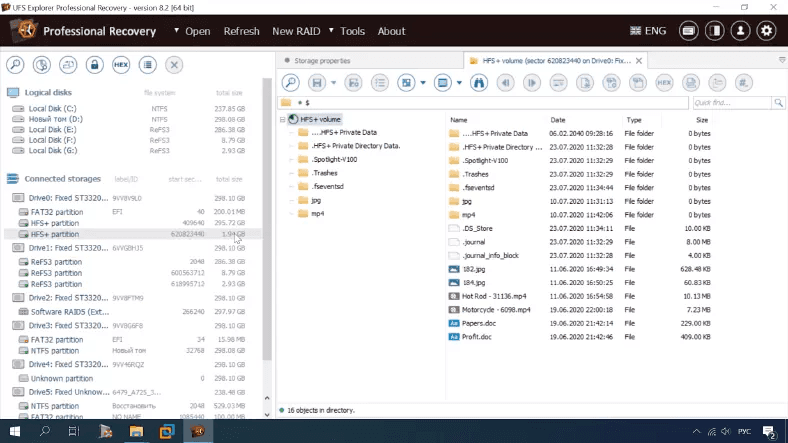
Szybkiej analizy nie ma.
Wynik pełnej analizy – znaleziono skasowane dane, zapisano strukturę dysku i oznaczono skasowane nazwy plików innym kolorem.
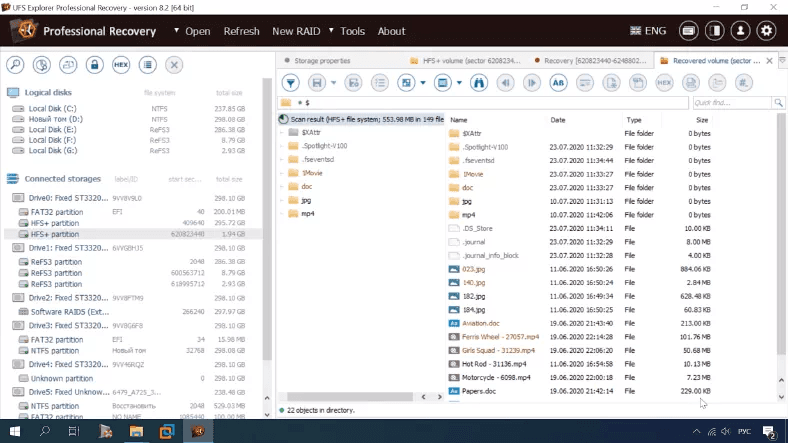
Zdjęcia i wideo mogą być podglądane. Wszystkie teczki są na swoich miejscach. Jedyną wadą jest to, że nie można przeglądać dokumentów. Zdjęcia i filmy są wyświetlane normalnie.
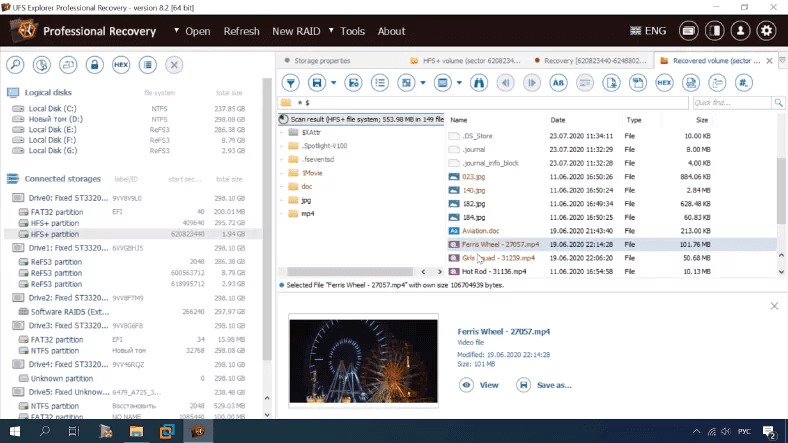
W odniesieniu do odzyskiwania dokumentów mogą pojawić się trudności.
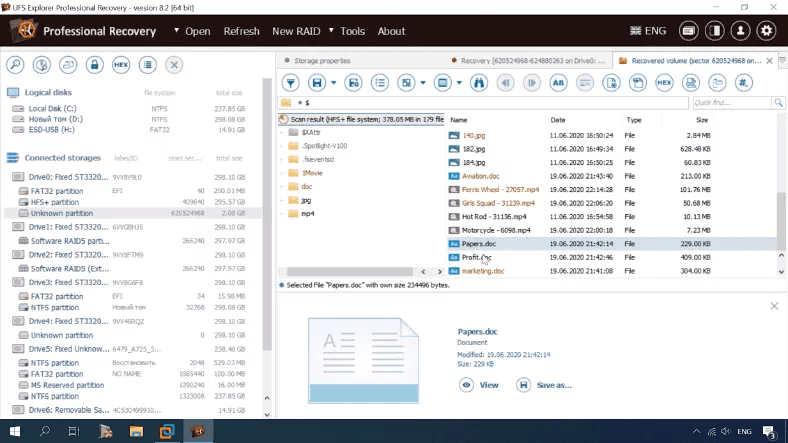
Podsumowując: program częściowo poradził sobie z zadaniem, pojawiły się trudności z wyświetlaniem dokumentów.
Zgodnie z wynikami pierwszego testu mamy dwóch faworytów: Hetman Partition Recovery i Easeus, które nie mają żadnych problemów w analizie. Jedyną wadą Easeusa jest to, że program nie posiada szybkiej analizy. Istnieją pewne drobne usterki w innych mediach. RStudio nie znalazło jednego folderu z plikiem, w DiskDrill i UFSExplorer – niektóre pliki nie są dostępne do przeglądania.
W kolejnych testach kolejno zacieraliśmy węzły systemu plików: nagłówek głośności, kopię nagłówka, węzeł nagłówka i węzeł indeksu poziomu 2.
Testowanie 2. Usunięty nagłówek objętości
HFS+ ma nagłówek woluminu w drugim sektorze jako pierwszy i w drugim sektorze na końcu dysku, najpierw wytarliśmy nagłówek główny w drugim sektorze jako pierwszy na dysku i porównaliśmy programy biorące udział w teście.
Test Hetman Partition Recovery
Program wyświetla dysk testowy, jego nazwę i typ systemu plików.
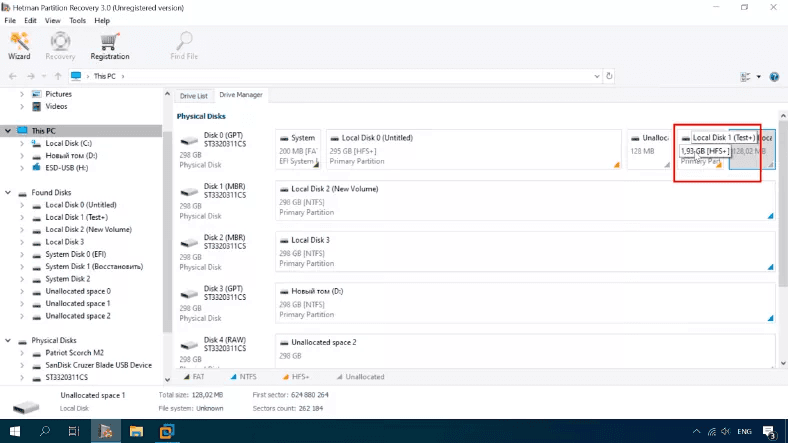
Wynik szybkiej analizy jest taki sam jak w poprzednim teście, wszystko jest na swoim miejscu, struktura dysku, nazwy plików są zapisywane, wszystko jest wyświetlane w podglądzie i jest dostępne do odtworzenia.
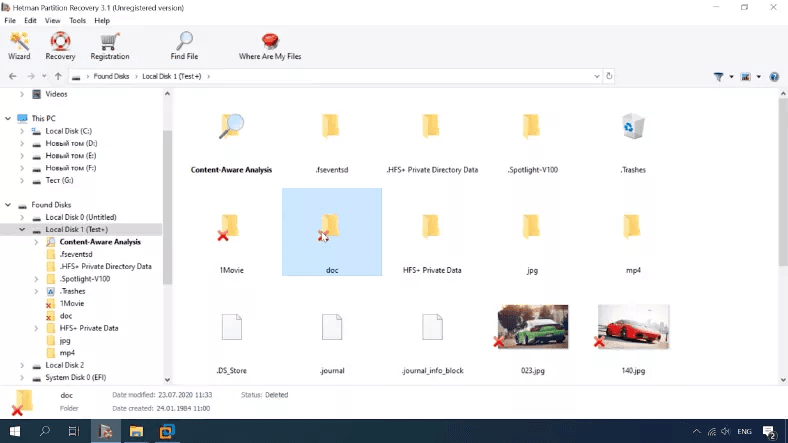
Program pomyślnie przeszedł drugi test.
Test RStudio
Program wyświetla dysk testowy, jest nazwa, typ systemu plików.
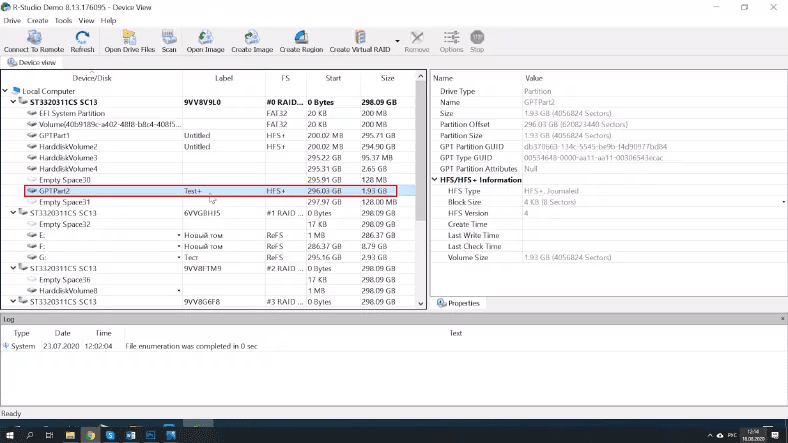
Szybka analiza RStudio wykazała ten sam wynik – program nie znalazł 1 folderu z wideo i zdublował niektóre foldery.
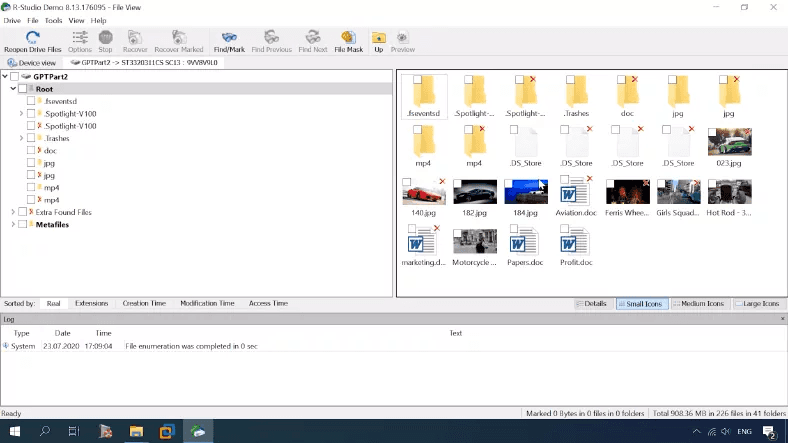
Test Easeus
Program wyświetla dysk, bez nazwy systemu plików i typu.
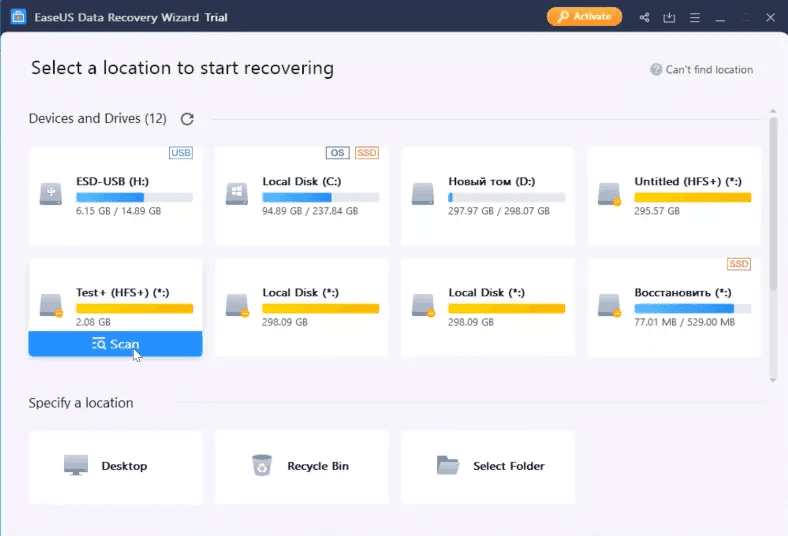
Wynik skanowania jest taki sam jak w poprzednim teście, niektóre pliki są duplikowane.
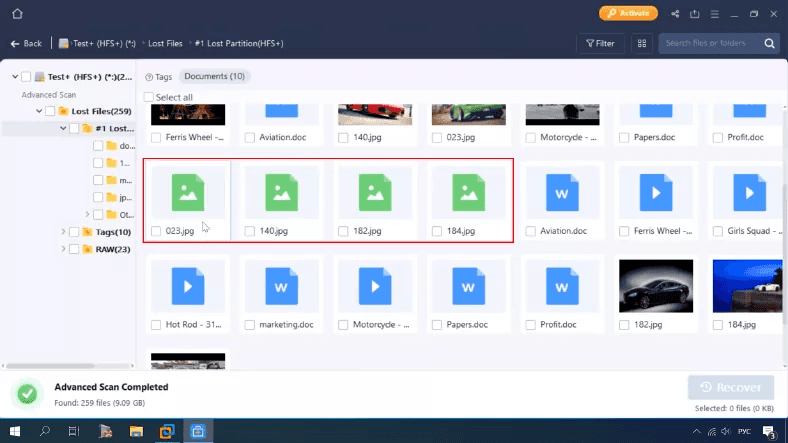
Test Diskdrill
Wynik jest taki sam jak w poprzednim teście, pliki są rozproszone w folderach, struktura dysku jest zgubiona, dokumenty i wideo nie są podglądane.
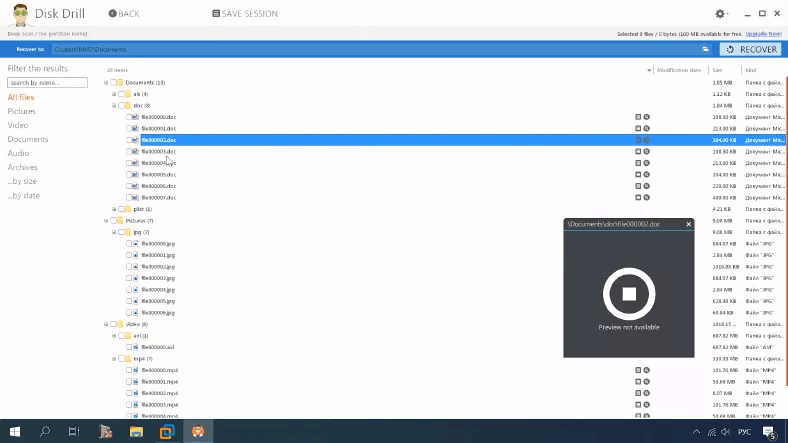
To był ostatni test tego programu. Wyniki nie są imponujące i nie ma sensu dalej go testować, to narzędzie zajmuje ostatnie miejsce w naszym topie..
Test UFS Explorer
Program widzi dysk, określa typ i rozmiar systemu plików, bez nazwy.
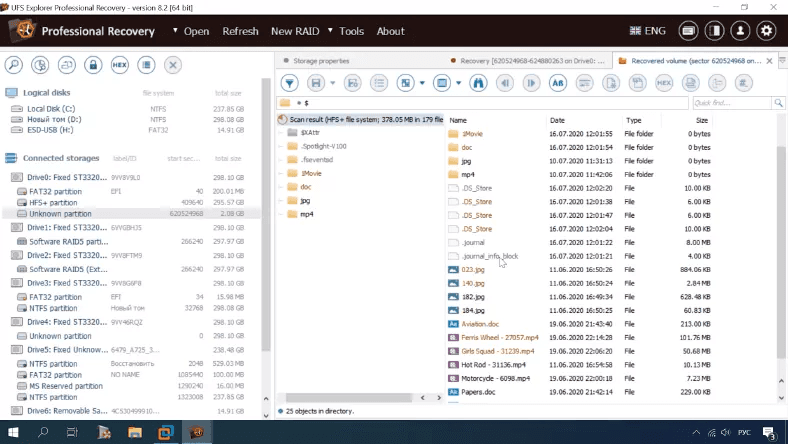
Wynik skanowania jest taki sam jak w poprzednim teście, nie można przeglądać dokumentów. W przeciwnym razie, wszystko jest w porządku.
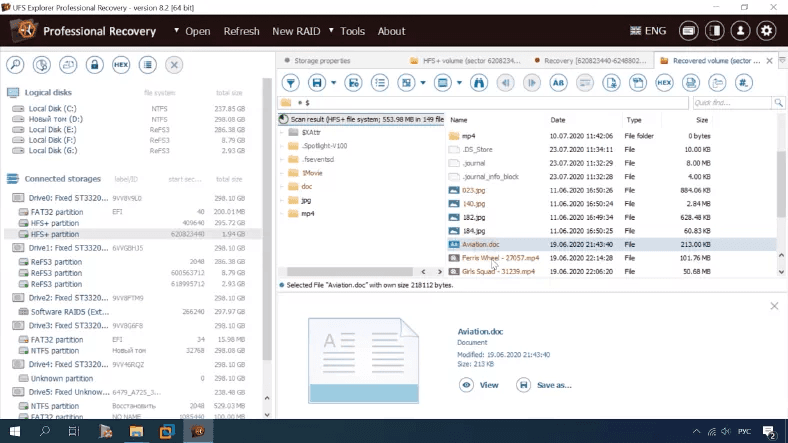
Testowanie 3. Usunięto drugą część nagłówka
Do następnego testu usunięto drugą część nagłówka woluminu, która znajduje się w drugim sektorze na końcu dysku..
Test Hetman Partition recovery
Program wyświetla napęd, ale nie ma nazwy ani typu systemu plików. Podany jest tylko rozmiar.
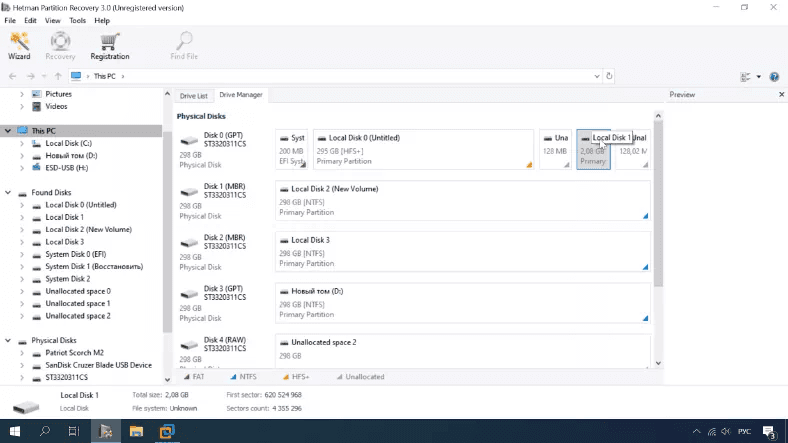
W tym przypadku szybka analiza nie jest już dostępna.
Wynik pełnej analizy – znalaziono dysk testowy, określiono jego nazwę i typ systemu plików.
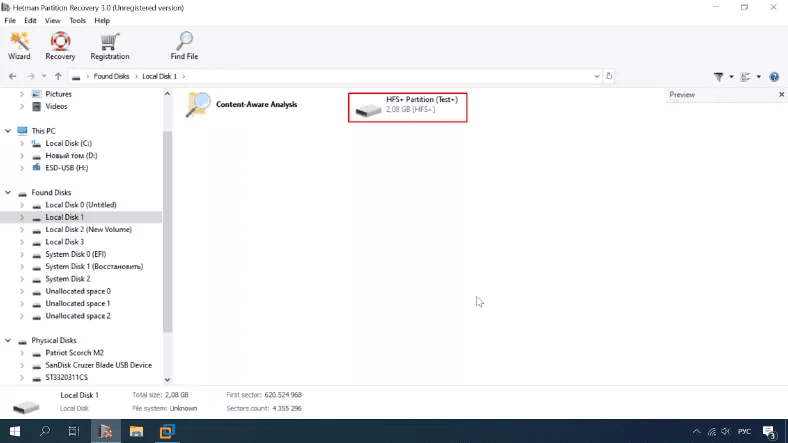
Struktura dysku i nazwy plików zostały zapisane. Wszystko jest widoczne.
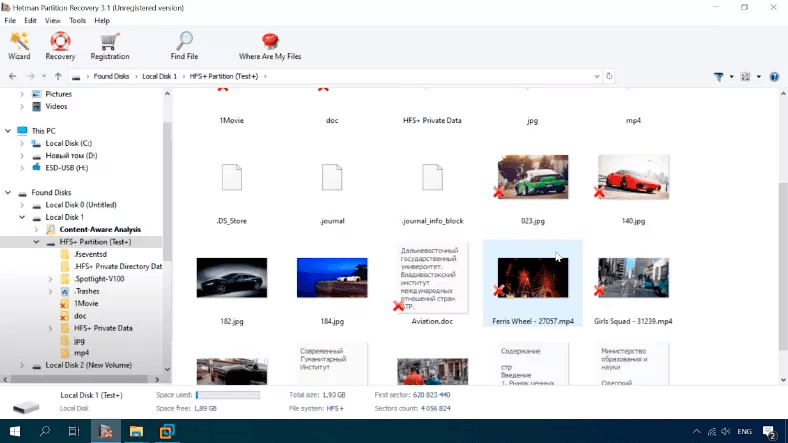
Test zdany pomyślnie.
Test RStudio
Program widział dysk, ale nie wyświetlał nazwy i typu systemu plików. Szybka analiza również nie jest dostępna.
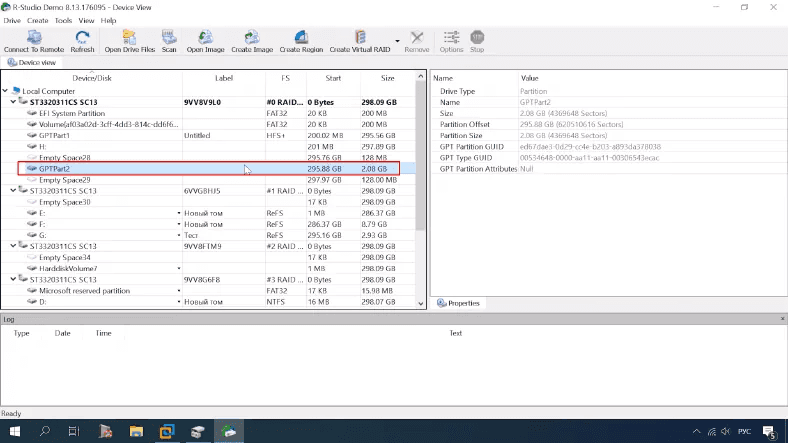
W rezultacie, po pełnej analizie, program zdefiniował nazwę dysku i typ systemu plików.
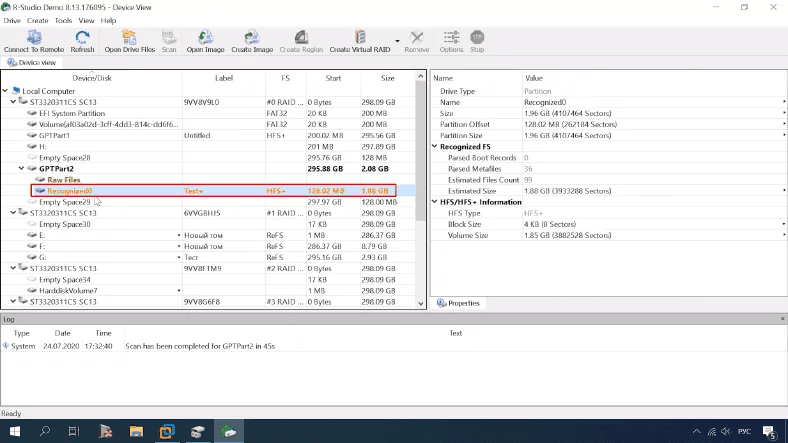
Niektóre foldery nie mogły zostać znalezione, mianowicie folder “1movie” z wideo i folder “doc” z dokumentem. Reszta danych została znaleziona przez program.
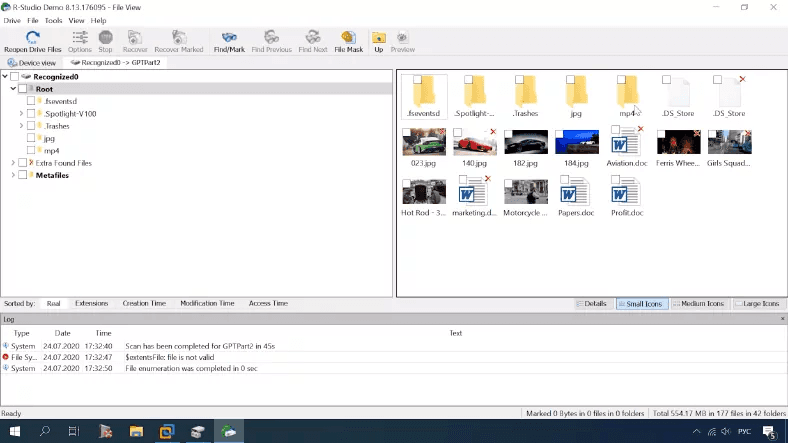
Test Easeus
Brak rzeczywistej nazwy dysku lub typu systemu plików.
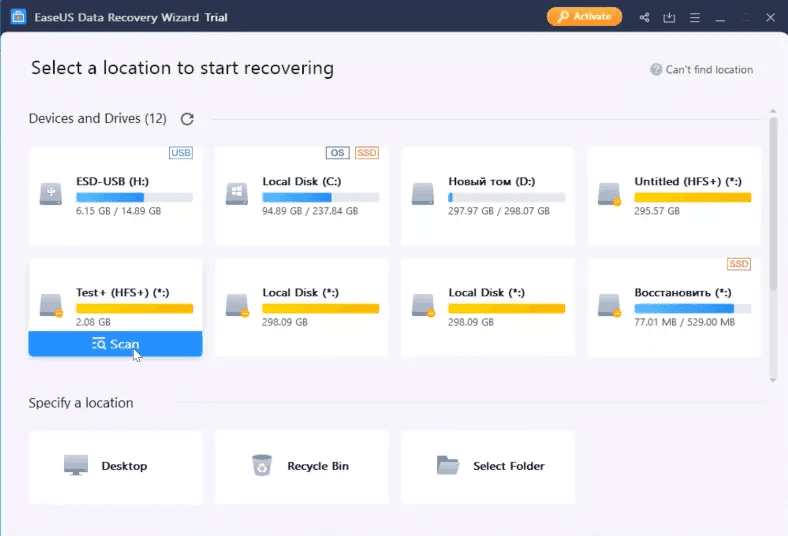
Wynik skanowania, podobnie jak w poprzednich testach, duplikuje pliki. Ale wszystkie dane są dostępne do odzyskania.
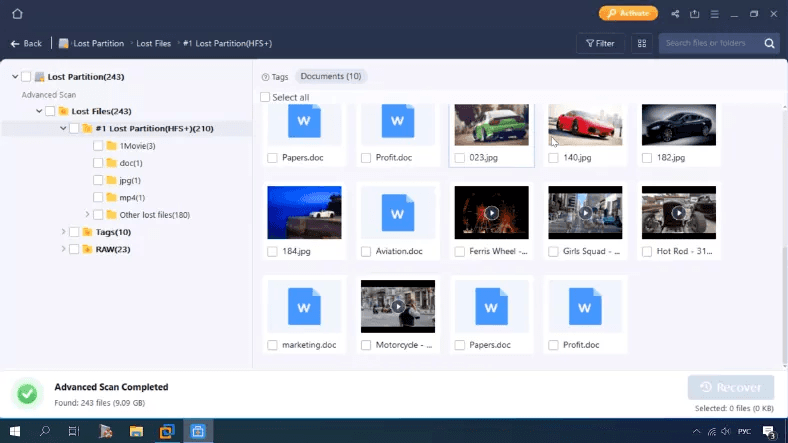
Test UFS Explorer
Dysk jest wyświetlany jako nieznana partycja, bez nazwy i typu systemu plików.
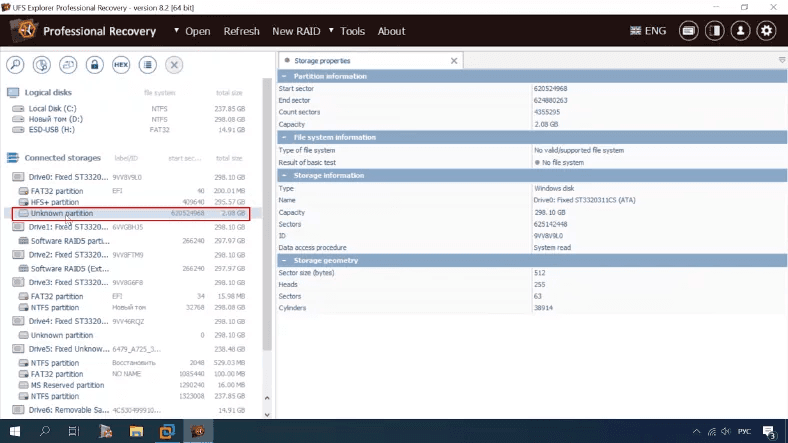
Wyniki są takie same, program znalazł dane, ale nie pokazuje dokumentów w podglądzie.
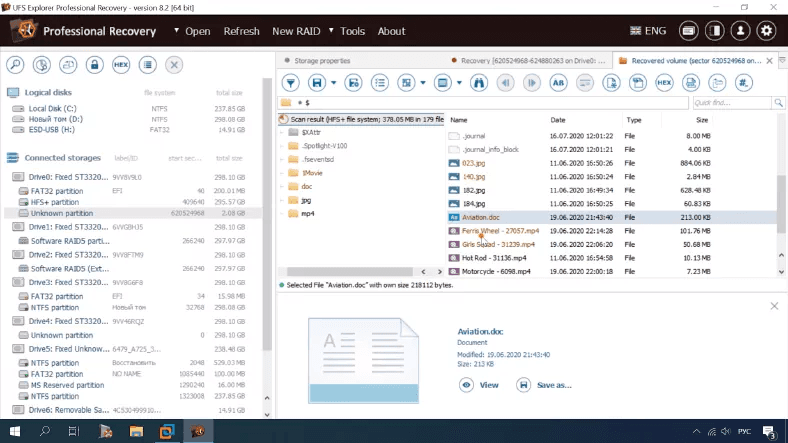
Testowanie 4. Usunięte węzły górnego poziomu drzewa B
Do następnego testu wytarliśmy węzły górnego poziomu drzewa B, Index node, header node leaf, node header.
Test Hetman Partition Recovery
Program widzi dysk, bez nazwy systemu plików i typu.
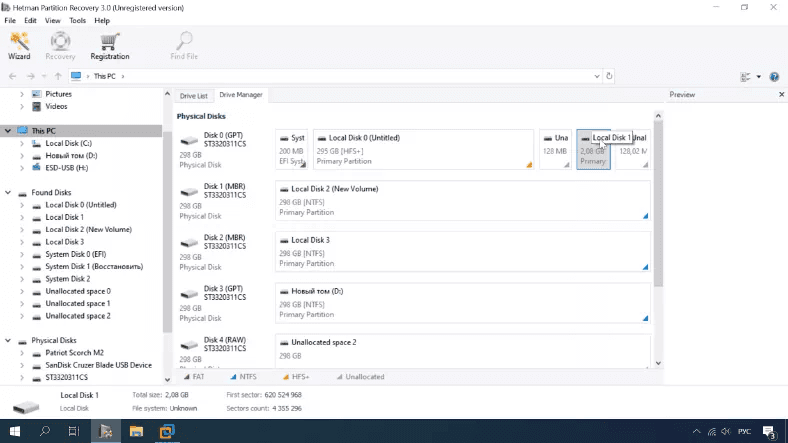
W wyniku pełnej analizy program znalazł dysk testowy, wyświetla jego prawdziwą nazwę i typ systemu plików.
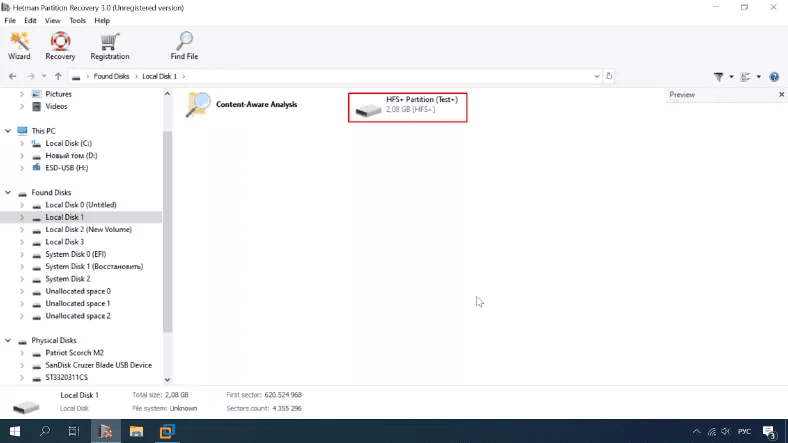
Struktura dysku, nazwy plików, wszystkie dane są dostępne do odzyskania.
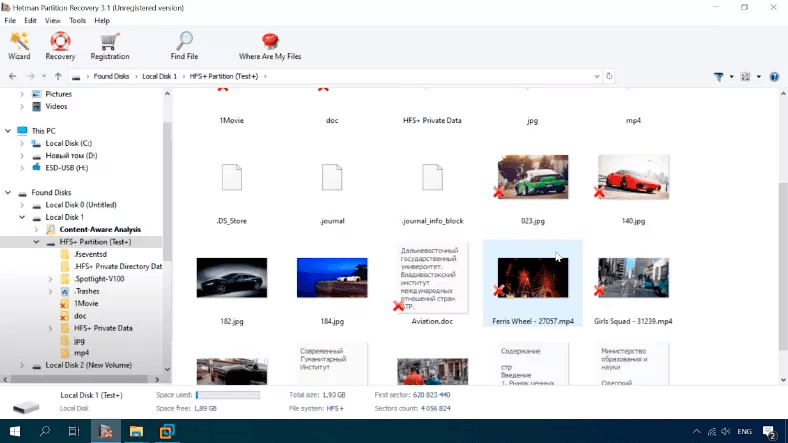
Program poradził sobie z zadaniem.
Test RStudio
Wyświetla dysk bez rzeczywistej nazwy i typu systemu plików.
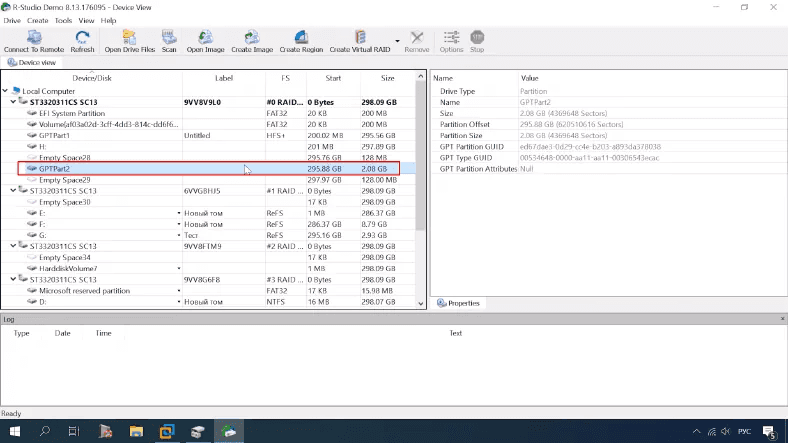
W wyniku pełnego skanowania program określił nazwę napędu i typ systemu plików.
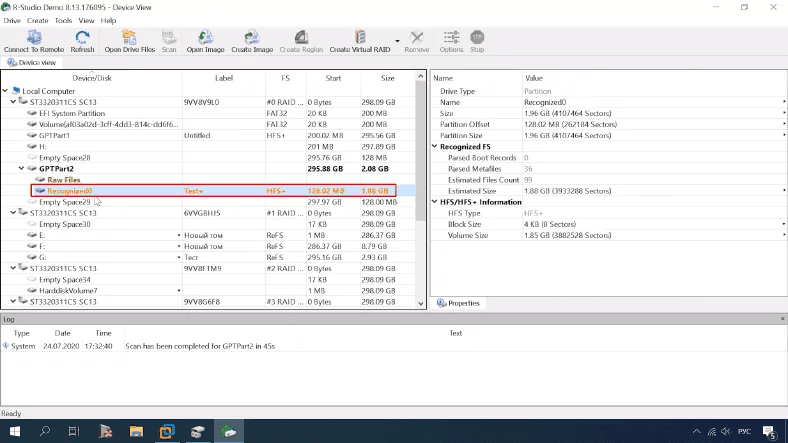
Podobnie jak w poprzednim teście, nie znaleziono folder “1movie” z wideo i folder “doc” z dokumentem. Pozostała część informacji jest na miejscu, struktura dysku i nazwy plików zostały zapisane. Wszystko jest dostępne do oglądania.
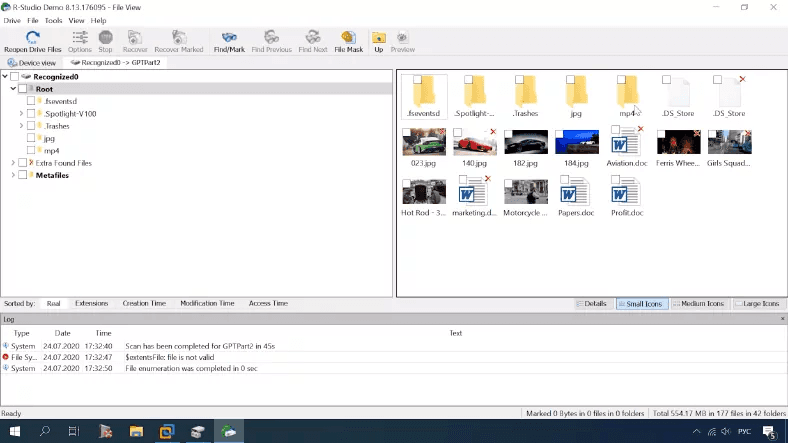
Test Easeus
Test Easeus.
Dysk bez nazwy i typu systemu plików.
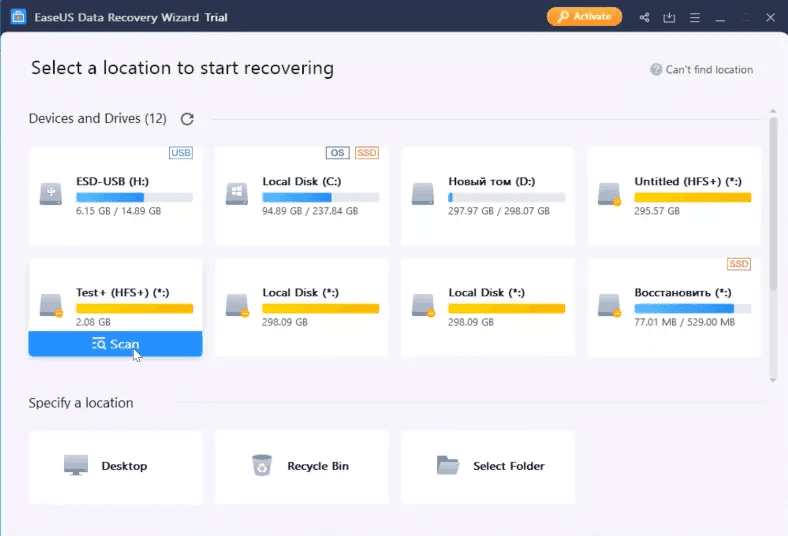
Wynik nie uległ zmianie, pozostały duplikaty plików. Wszystkie pliki są dostępne do przeglądania i mogą być przywrócone.
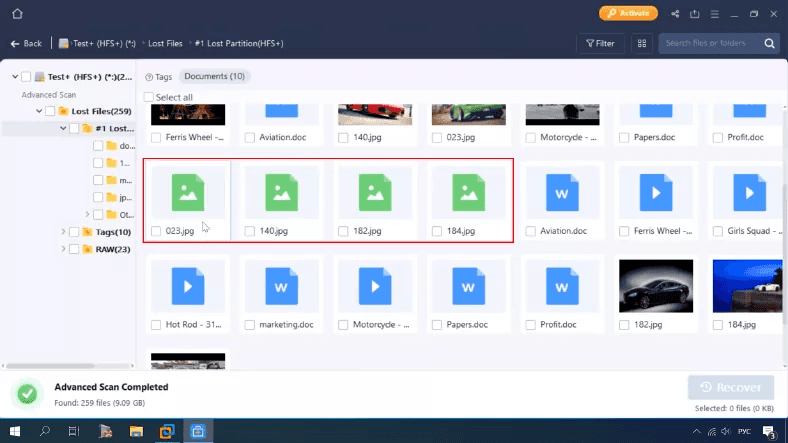
Test UFS Explorer
Program definiuje dysk jako nieznaną partycję.
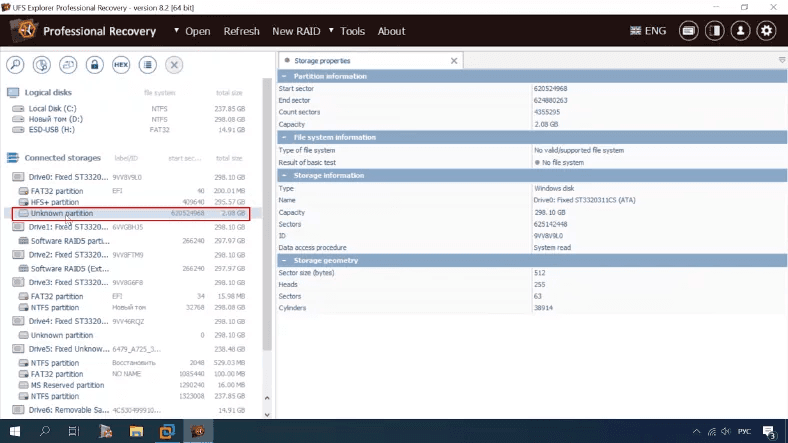
Po analizie – określeniu systemu plików, zapisaniu struktury dysku, wszystkich plików i folderów na meta, jedyna wada nie jest widoczna w dokumentach podglądowych.
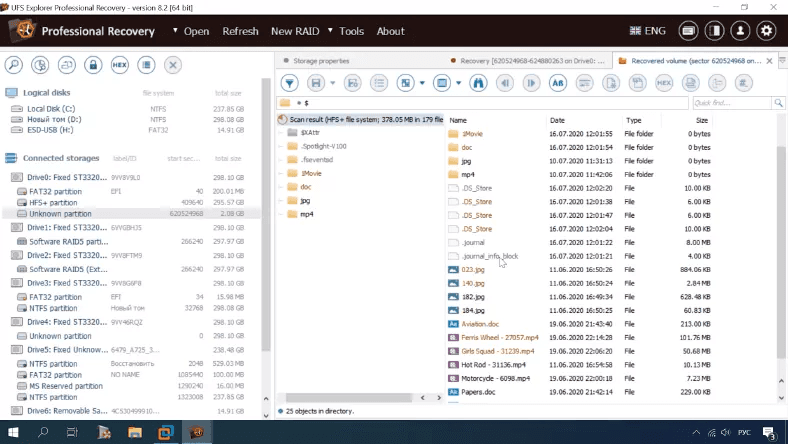
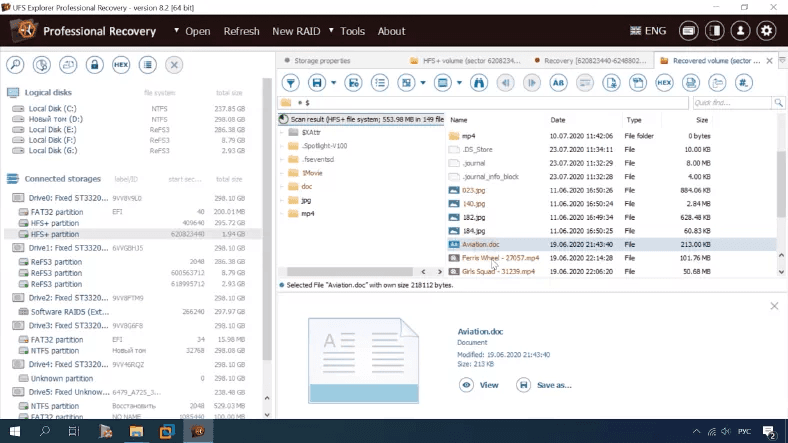
Testowanie 5. Usunięty węzeł drugiego poziomu Index Node
I w teście końcowym, oprócz tego wszystkiego, co zostało przetarte, usunęliśmy również z węzła dyskowego drugiego poziomu Index Node. Innymi słowami, usunęliśmy wszystkie drzewka B.
Test Hetman Partition Recovery
Program wyświetla dysk bez nazwy i typu systemu plików.
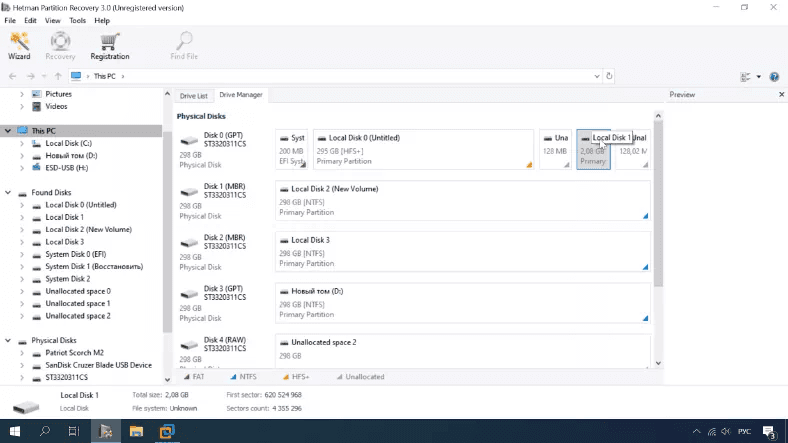
Po pełnej analizie zdefiniowano typ systemu plików i nazwę dysku.
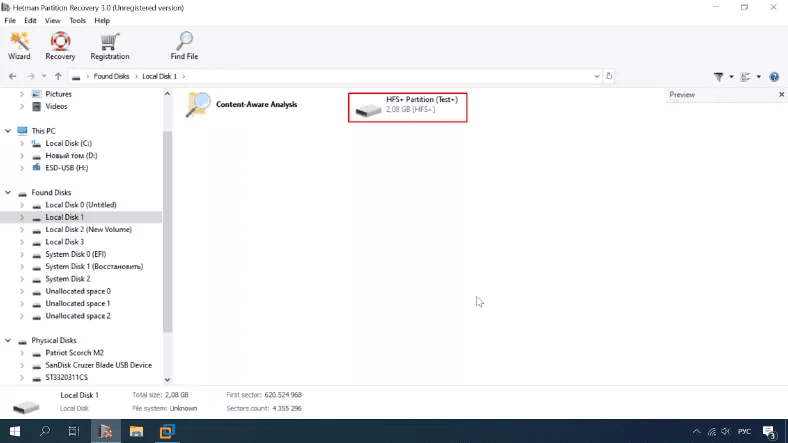
Wszystkie pliki są dostępne, struktura dysku jest zapisana, nazwy plików są zapisane, wszystko można obejrzeć w podglądzie. Jedyne co musicie zrobić, to zapisać dane na dysku.
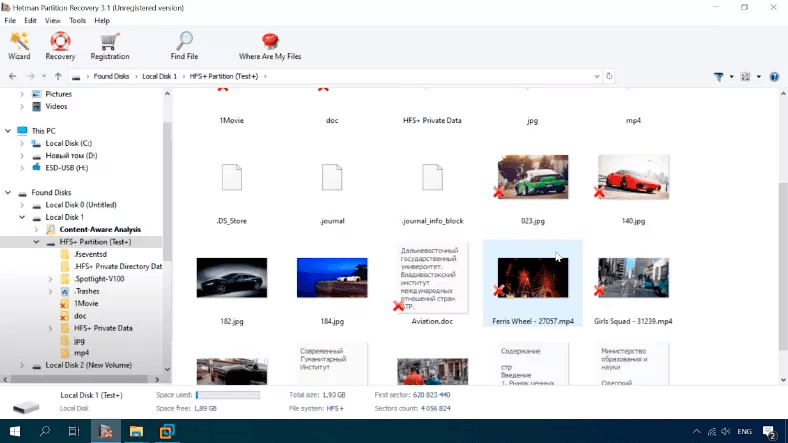
Program przeszedł wszystkie testy z doskonałymi wynikami.
Test RStudio
Jest to również dysk bez nazwy i typu systemu plików.
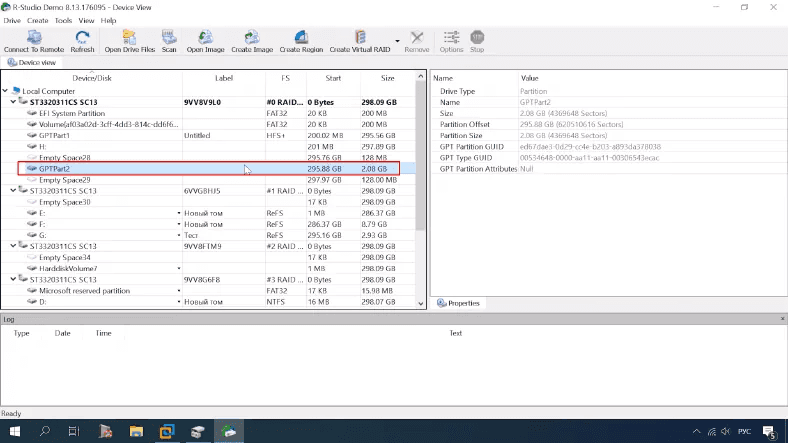
Po analizie program znalazł dysk, zdefiniował jego nazwę i typ systemu plików.
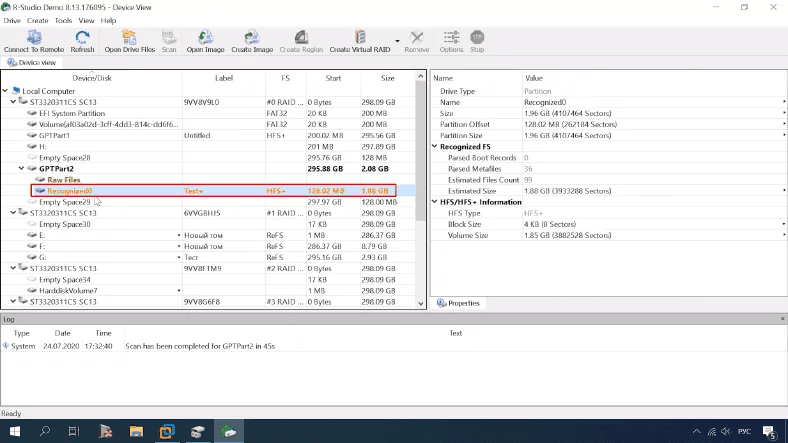
To jest to samo, co poprzedni test. Program nie znalazł folder “1movie” z wideo i folder “doc” z dokumentem. Nie jest to zły wynik, program częściowo poradził sobie z zadaniem.
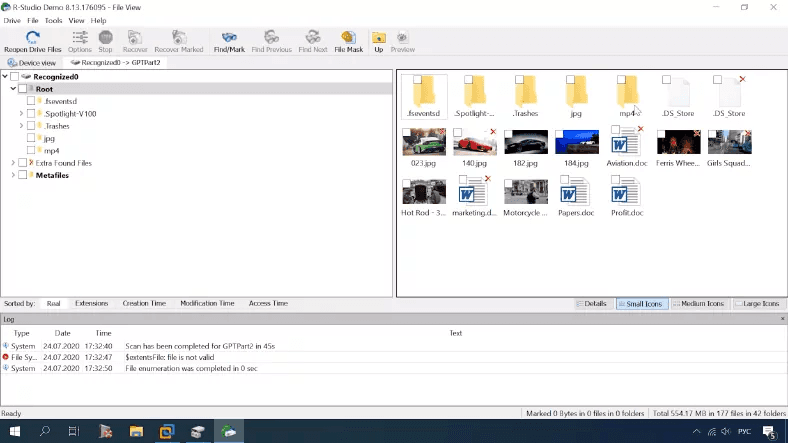
Test Easeus
W Easeus niczego nie zmieniło się.
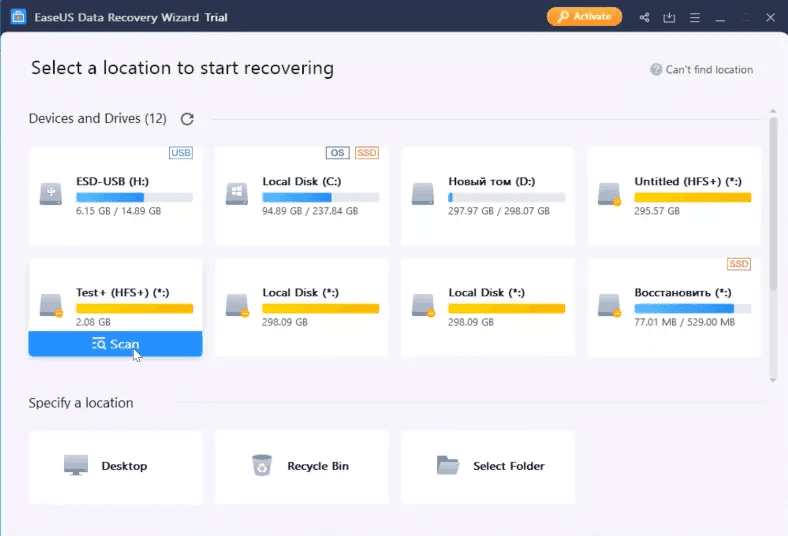
Wynik skanowania – wszystkie wideo, zdjęcia, dokumenty są dostępne do przeglądania i mogą być przywrócone. Dobry wynik – wszystkie wideo, zdjęcia, dokumenty są dostępne do oglądania, mogą być przywrócone.
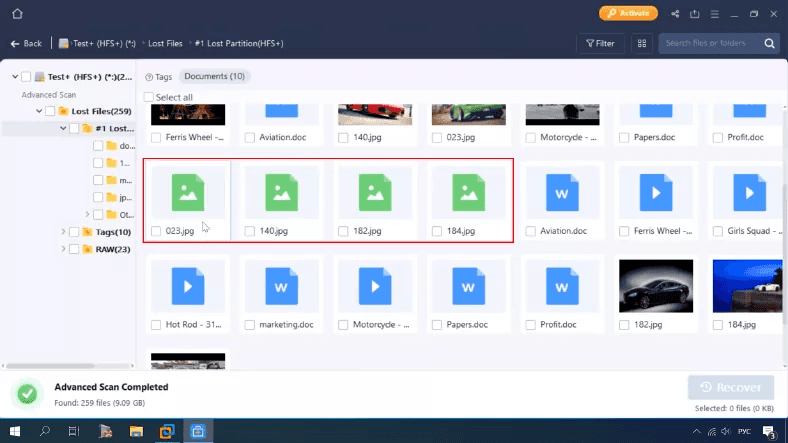
Test UFS Explorer
Program wyświetla napęd jako nieznane urządzenie.
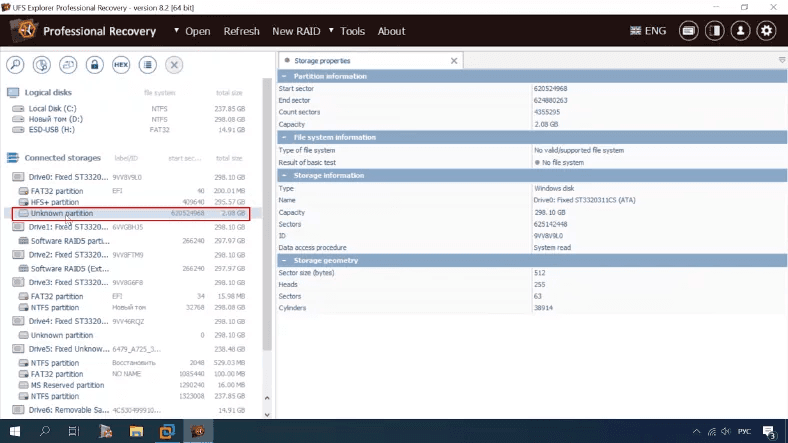
Wynik skanowania: zapisana struktura dysku, pliki na miejscu, zdjęcia i wideo dostępne do przeglądania, zawartość nie wyświetlanych dokumentów.
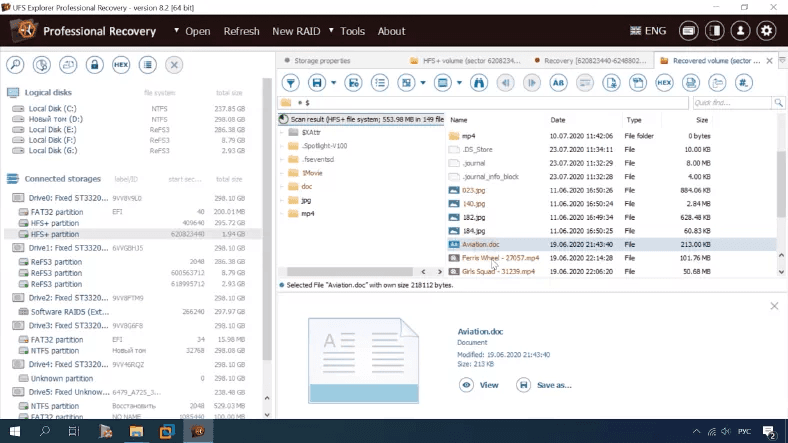
W folderze “1Movie” nie jest dostępny na podglądzie 1 wideo.
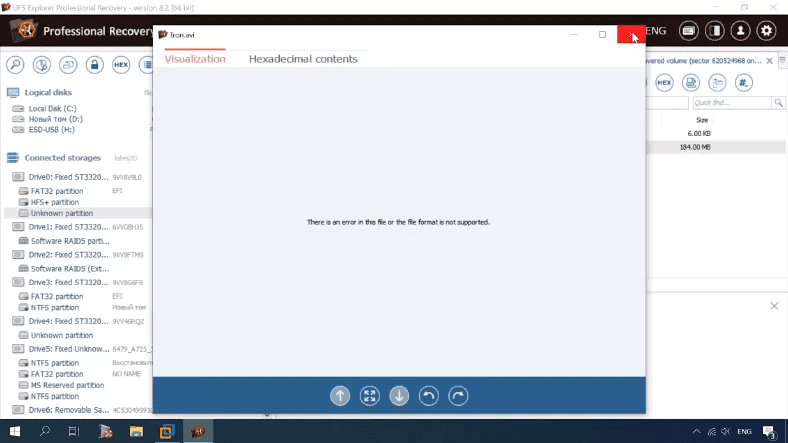
Na podstawie wyników możemy stwierdzić, że program jest nieco gorszy niż RStudio, które nie znalazło niektórych folderów, ale wyświetla wszystkie pliki w podglądzie.
Podsumowanie
Tak więc, zgodnie z wynikami testów, cztery programy przeszły wszystkie testy – Hetman Partition Recovery, Easeus Data Recovery Wizard, RStudio i UFS Explorer. Disk Drill nie zdał testu, ponieważ prawie połowa plików nie była wyświetlana w podglądzie. Widzialiście wszystkie powyższe wyniki i który z nich jest dla was lepszy do podjęcia decyzji.
Ja tylko dodam następujące – algorytm programu Hetman Partition Recovery pozwala na zapisanie struktury folderu i nazwy pliku, co upraszcza wyszukiwanie potrzebnych danych i oszczędza Państwa czas, a także pozwala na odnalezienie wszystkich danych, które znajdowały się na dysku.
Ponadto program pozwala na utworzenie obrazu dysku do późniejszego odtworzenia, co jest standardem pracy z uszkodzonym nośnikiem. Easeus Data Recovery Wizard, który pokazał dobry wynik, nie daje takiej możliwości.

🍏 Odzyskiwanie danych po aktualizacji, ponownej instalacji systemu MacOS lub sformatowaniu dysku 🍏








